Hogyan védi mappák jelszó
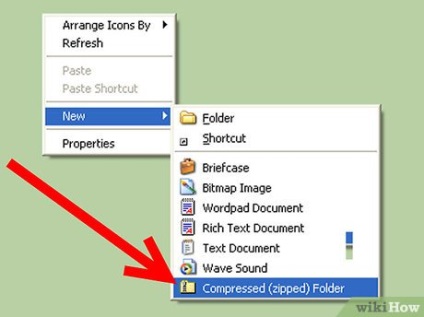
Hozzon létre egy tömörített mappa. Kattintson a jobb gombbal a kívánt mappa helyét. Válassza ki az új mappát, majd kattintson a tömörített (archivált) mappába. új .zip fájl jön létre, amely felveheti a fájlokat, mintha egy mappát.
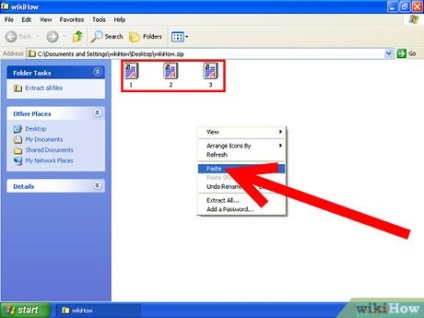
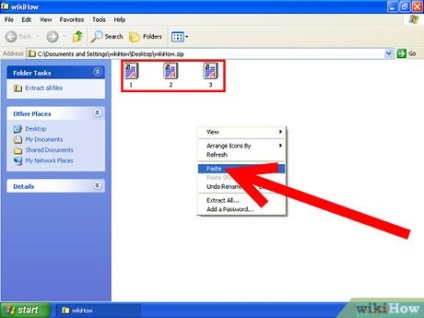
Drag and drop fájlokat. Másolás és beillesztés, vagy kattintson és húzza a fájlt az új .zip fájlt. Akkor fogd és vidd tetszőleges számú fájlt.
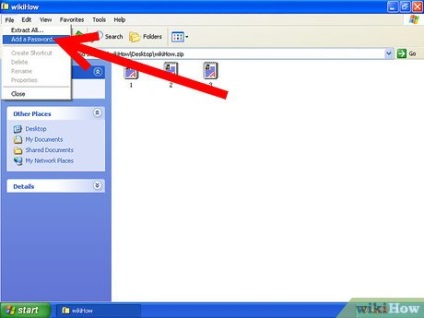
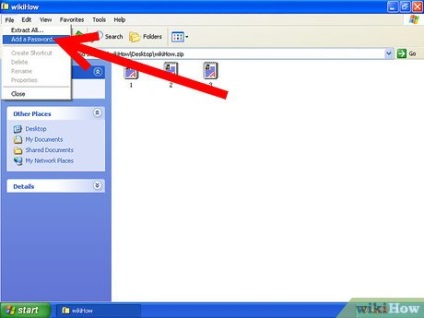
- Más felhasználók képesek lesznek, hogy a fájl tartalmát, de anélkül, hogy a jelszót, akkor nem férnek hozzá a fájlokat.
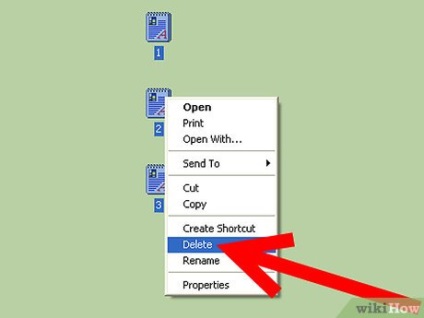
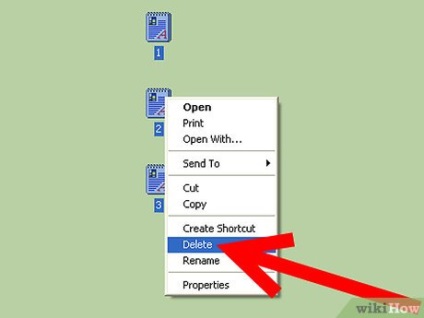
Vegye ki az eredetit. Miután a .zip fájl jön létre, nem lesz két példányt a mappák: az eredeti és egy .zip fájlt. Vegye ki az eredeti, akkor senki nem lesz hozzáférése.
Titkosított ritka képet. Hogy megvédje a jelszót a fájlok és mappák a Mac OS X, akkor létre kell hozni egy titkosított lemezképet fog megjelenni, amikor megpróbálja elérni a fájlokat. Meg kell adni a méret, de felveszi a merevlemezen csak a kötet, amely a tartalmat.
Nyissa meg a Disk Utility eszközt. Folder Utility megtalálható az Alkalmazások mappában. A program elindítása után kattintson a Fájl, majd válassza az Új. Válassza ki az üres Disk Image (üres kép a lemezen). Egy új ablak nyílik meg; válassza Ritka Disk Image Képformátum menüpont (ritka kép a lemezen).
Válasszon egy méretet. Lesz látható előre beállított méretek közül lehet választani, akkor kattintson az Egyéni és adja meg a saját. Válasszon egy nagyobb méretű, mint a mérete az összes fájlt ki kell egészíteni, és később, ha akarja, akkor add a fájlokat.
Select titkosítást. A választás között lesz 128- vagy 256-bit. 128 bites titkosítás AES - nagyon megbízható, a legtöbb felhasználó számára ez elég lesz. Titkosítás, 256 bites ez lesz lényegesen több időt.
Nevezze el a képet. Ez a név fog tüntetni a rendszerben. Kattintson létrehozása. Akkor meg kell határozni, és erősítse meg a jelszót.- Törölje a Jelszó opciót (Save password) a jelszót meg kell adni minden egyes alkalommal, amikor megpróbál hozzáférni egy fájlhoz.
Töltse ki a képet. Miután töltse ki a képfájlt, és tele lesz a kép. Fájlok hozzáadása az elkészült képet, majd húzza át a urnába, és el fog tűnni. Ha azt szeretnénk, hogy újra elérhető, nyissa meg a képfájlt, írja be a jelszót, akkor a kép tele van.